Kuinka poistaa laajennuspainike Google Chromessa
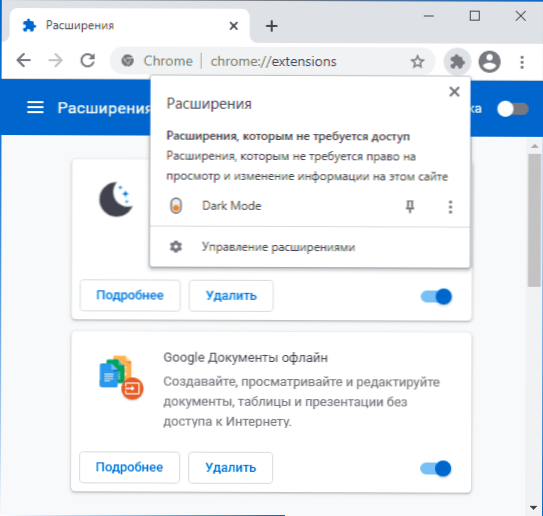
- 3540
- 416
- Tyler Kozey
Jos Google Chromessa on kolmannen osapuolen pidennyksiä, mosaiikkielementin muodossa oleva laajennuspainike näytetään osoitelinjan oikealla puolella, ja yksittäiset laajennukset voivat lisätä omat painikkeet samaan paikkaan.
Tässä yksinkertaisessa ohjeessa yksityiskohtaisesti tavoista poistaa Google Chrome -osoitteen vieressä olevat laajennuspainikkeet (yksittäisten laajennusten yleinen painike tai painike) sekä videon, jossa koko prosessi näytetään selvästi.
- Kuinka poistaa painike mosaiikin muodossa Google Chromessa
- Poistamme tietyn laajennuspainikkeen osoitteen vieressä
- Videoohje
Kuinka poistaa laajennukset -painike mosaiikkielementin muodossa osoiterinjan oikealla puolella
Laajennuspainike näkyy Google Chromen osoiterivillä vain, jos on asennettu kolmannen osapuolen laajennukset, koska se voidaan poistaa yksinkertaisesti poistamalla ne valikossa - lisätyökalut - Laajennus - Laajennus. Mutta voit tehdä ilman sitä.
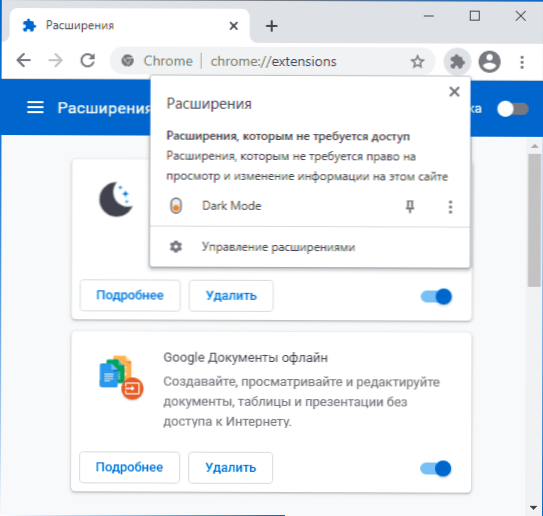
Jotta painiketta ei näytetä, oli aiemmin mahdollista muuttaa yksi asetus Chrome: // liput, Mutta Chromen viimeisimmissä versioissa tämä menetelmä ei toimi, nyt on tehtävä seuraavaa:
- Avaa Google Chrome -merkin ominaisuudet. Jos etiketti on työpöydällä, napsauta sitä oikealla hiiren painikkeella ja valitse "Ominaisuudet". Jos tehtäväpalkkiin, aseta niin
%AppData%\ Microsoft \ Internet Explorer \ Quick Launch \ User Posned \ TaskBar
Etsi haluttu pikakuvake ja avaa sen ominaisuudet. Jos napsauta "Käynnistä" -valikossa, napsauta tarraa oikealla hiiren painikkeella, valitse "Lisäksi" - "Siirry tiedoston järjestelyyn" ja avaa sitten etiketin ominaisuudet. - Lisää “Label” -välilehden "Object" -kenttään, kun suljetaan lainaukset
--PYSÄYTYTYTYTYTYTYT = ExtensionSToolBarmenu
Ja käytä asetuksia.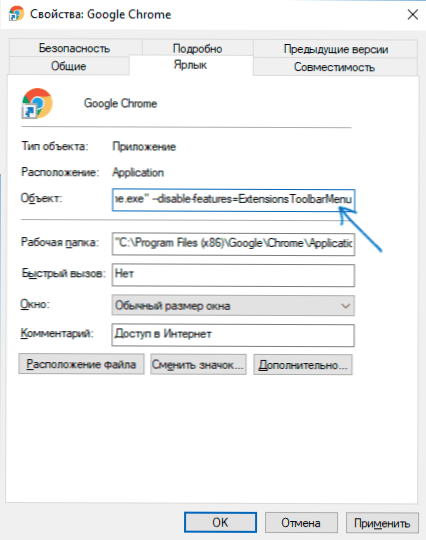
- Valmiina, nyt kun aloitat Chromen tällä pikakuvakkeella, harkittu painike ei näy näytetä.
Poistamme tietyn laajennuspainikkeen osoiterivillä
Jos edellisessä vaiheessa poistettiin laajennusten ohjauspainike, napsauttamalla sitä, voimme korjata tai avata yksittäisten laajennusten kuvakkeet kohdeviivan viereen. Mutta kun olemme sammuttaneet tämän painikkeen, niin kaikki laajennuskuvakkeet näytetään oletuksena, mutta voimme poistaa ne ja ne.
Jos painat oikeaa painiketta minkä tahansa laajennuksen painikkeella, näet kontekstivalikossa "Piilota Chrome -valikkoon".
Jos painat sitä, painike katoaa pääasiassa Google Chrome -ikkunassa ja ilmestyy valikon yläosaan, joka johtuu painettaessa kolme pistettä oikealla.
Videoohje
Siinä kaikki: Kuten näette, toiminta on hyvin yksinkertaista ja olen varma, että jopa aloituskäyttäjä selviää.
- « Kuinka akku latauksen prosenttiosuus MacBookissa voidaan ottaa käyttöön
- Painike pitää kokouksen Windows 10 ssä - Kuinka poistaa käytöstä, palata ja miksi tarvitset »

